Extremo del Conector del Autodesk Fusion Lifecycle¶
Descripción General¶
Un extremo de Fusion Lifecycle, creado con el conector de Autodesk Fusion Lifecycle, establece el acceso a un Fusion Lifecycle arrendatario (también conocido como Fusion 360 Manage). Una vez que se configura un extremo, puede crear instancias de actividades de Fusion Lifecycle asociadas con ese extremo para usarlas como fuentes (para proporcionar datos en una operación) o como destinos (para consumir datos en una operación).
Precaución
El extremo de autenticación de Autodesk OAuth 2.0 v1 está obsoleto. Los agentes de la versión 10.75 y posteriores admiten el extremo de autenticación v2. Los Agentes Privados deben actualizarse a una versión 10.75 o posterior antes de que el extremo de autenticación v1 deje de funcionar para garantizar la conectividad continua con los servicios de Autodesk.
Requisitos Previos¶
El extremo de Fusion Lifecycle requiere un ID de cliente y un secreto de cliente de la aplicación Autodesk Platform Service (APS) para una conexión OAuth 2.0 correcta. Para crear y registrar una aplicación APS, consulte Crear una aplicación en la documentación de APS.
Crear o Editar un Extremo del Fusion Lifecycle¶
Dentro de un proyecto de Design Studio, hay tres formas de crear un nuevo extremo de Fusion Lifecycle:
- Vaya a Archivo > Nuevo > Conectores > Nuevo Extremo del Fusion Lifecycle.
- En el árbol de la izquierda, debajo de Conectores, expanda Autodesk Fusion Lifecycle, luego haga clic con el botón derecho en Fusion Lifecycle Extremos y seleccione New Fusion Lifecycle Extremo.
- En la barra de herramientas superior, haga clic en el icono de conectores
 . En el cuadro de diálogo, seleccione Autodesk Fusion Lifecycle, luego seleccione Fusion Lifecycle Extremo.
. En el cuadro de diálogo, seleccione Autodesk Fusion Lifecycle, luego seleccione Fusion Lifecycle Extremo.
Se muestra la pantalla de configuración, descrita en la siguiente sección.
Configurar un Extremo del Fusion Lifecycle¶
A continuación se describe cada elemento de la interfaz de usuario de la pantalla de configuración del extremo de Fusion Lifecycle.
La interfaz que se utiliza durante la configuración del extremo depende de la selección de Seleccionar tipo de OAuth:
- Básico: Seleccione para usar el obsoleto autenticación basada en nombre de usuario y contraseña. Los inquilinos oficiales de Autodesk ya no admiten este método de autenticación.
- OAuth2: Seleccione para usar la autenticación OAuth 2.0.
Autenticación Básica¶
Si se selecciona Básico para Seleccionar tipo de OAuth, se presenta esta interfaz:
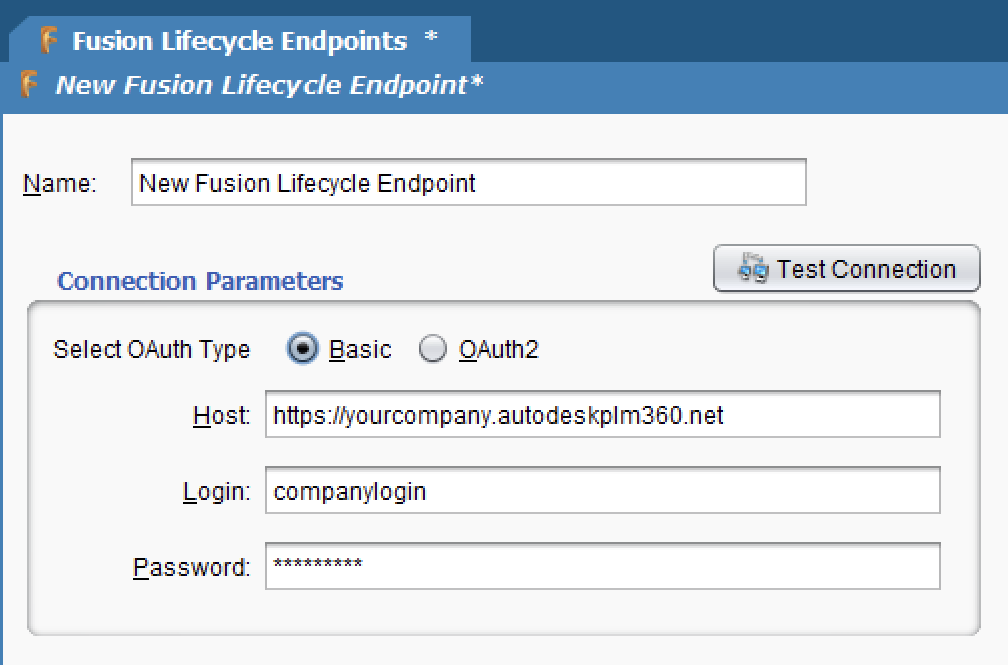
- Nombre: Ingrese un nombre para usar para identificar el extremo. El nombre debe ser único para cada extremo de Fusion Lifecycle.
- Host: Ingrese la URL del alojar que se conecta al arrendatario de Fusion Lifecycle específico.
- Inicio de sesión: Ingrese la ID de usuario registrada con el arrendatario de Fusion Lifecycle.
- Contraseña: Ingrese la contraseña de un ID de usuario registrado con el inquilino de Fusion Lifecycle.
- Probar conexión: Haga clic para verificar la conexión del extremo mediante la configuración proporcionada.
Haga clic en el icono Guardar ![]() en la esquina superior derecha de la pantalla para guardar los ajustes de configuración del extremo:
en la esquina superior derecha de la pantalla para guardar los ajustes de configuración del extremo:
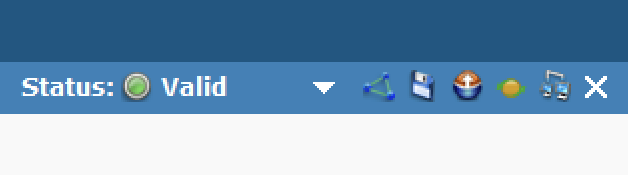
Autenticación OAuth 2.0¶
Si se selecciona OAuth2 para Seleccionar tipo de OAuth, se presenta esta interfaz:
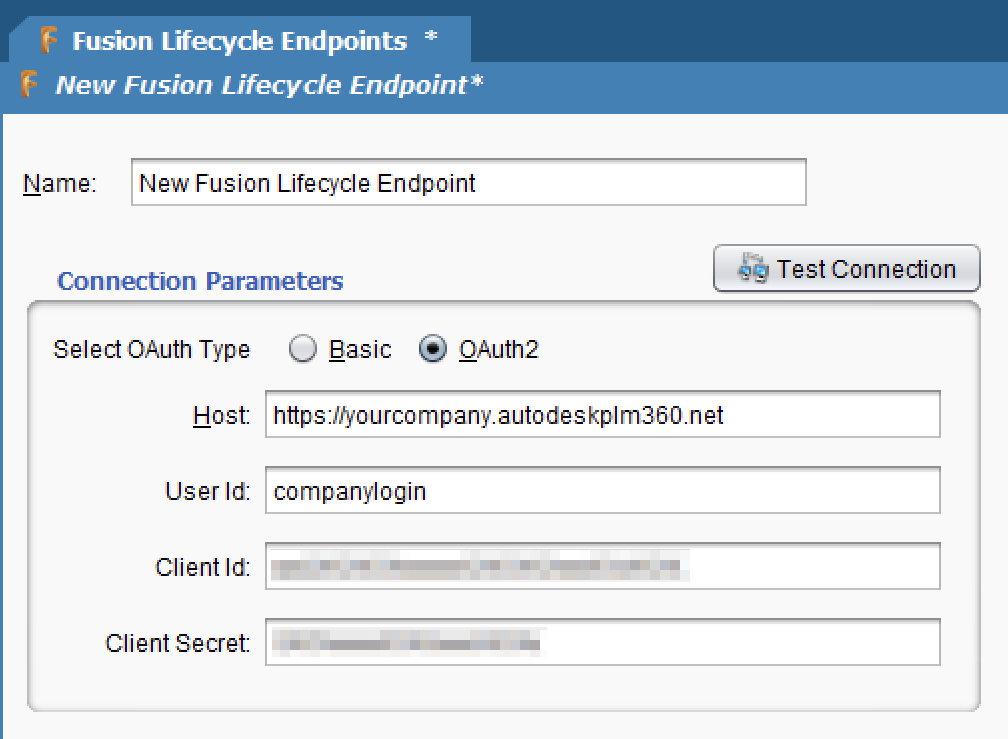
- Nombre: Ingrese un nombre para usar para identificar el extremo. El nombre debe ser único para cada extremo de Fusion Lifecycle.
- Host: Ingrese la URL del alojar que se conecta al arrendatario de Fusion Lifecycle específico.
- ID de usuario: Ingrese la ID de usuario registrada con el arrendatario de Fusion Lifecycle.
- ID de cliente: Ingrese la ID de cliente asociada con una aplicación APS registrada.
- Secreto del cliente: Ingrese el secreto del cliente asociado con una aplicación APS registrada.
- Probar conexión: Haga clic para verificar la conexión del extremo mediante la configuración proporcionada.
Haga clic en el icono Guardar ![]() en la esquina superior derecha de la pantalla para guardar los ajustes de configuración del extremo:
en la esquina superior derecha de la pantalla para guardar los ajustes de configuración del extremo:
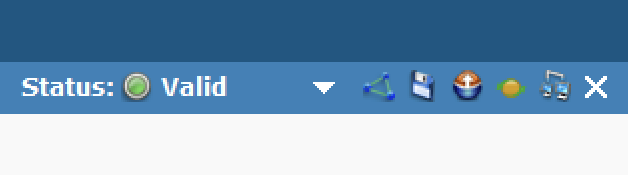
Próximos Pasos¶
Una vez que se haya configurado un extremo de Fusion Lifecycle, puede crear esta instancia de actividad para usarla como fuentes (para proporcionar datos en una operación) o como destinos (para consumir datos en una operación):
- Conseguir: Recupera elementos del espacio de trabajo de Fusion Lifecycle.
- Crear: Crea un nuevo elemento en el espacio de trabajo Fusion Lifecycle.
- Insertar: Actualiza un elemento existente en el espacio de trabajo de Fusion Lifecycle. Si el elemento aún no existe, se crea un nuevo elemento.
- Actualizar: Actualiza un elemento existente en el espacio de trabajo de Fusion Lifecycle.
- Borrar: Elimina un elemento existente en el espacio de trabajo de Fusion Lifecycle.